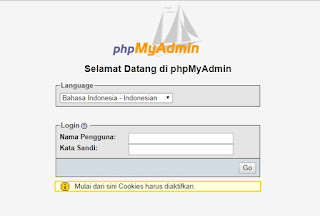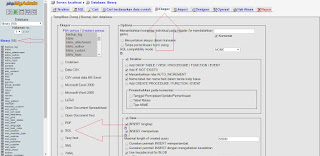Cara Praktis Backup Database SLiMS 7 Cendana
Baiklah, kali ini saya akan membahas bagaimana melakukan backup (cadangan) database aplikasi perpustakaan kita. Sebelumnya perlu saya ingatkan bagi teman - teman pengguna aplikasi otomasi apapun untuk secara berkala melakukan hal ini. Karena kita tidak pernah tahu kejadian error pada komputer server kita. Selain itu file backup juga dapat kita jadikan sebagai laporan dan arsip digital.
Karena saya menggunakan SLiMS maka saya hanya mengulas tentang backup dengan aplikasi ini.
Kegiatan backup padaa SLiMS dapat dilakukan dengan 3 cara mudah yaitu :
- Backup file sql
- Backup ke folder database langsung
- Backup melalui halaman admin
Kita bahas satu persatu,
1. Backup File SQL
Cara melakukan pencadangan melalui metode ini yaitu dengan cara mengakses halaman phpmyadmin di server tempat kita menaruh aplikasi, dari halaman web teman - teman silahkan panggil dengan mengetikkan pada url bar : localhos(ip server)/phpmyadmin dari alamat ini kita akan diarahkan ke halaman login phpmyadmin, lanjut saja pilih bahasa lalu masukkan username dan password yang telah kita buat. Secara default (bawaan) maka username adalah root dan password tidak terisi.
Setelah berhasil login maka teman - teman bisa lihat pada daftar sebelah kiri halaman beranda terdapat nama - nama database yang sudah kita buat. Langkah selanjutnya adalah kita cari database mana ang akan kita backup atau cadangkan. Jika suidah ketemu lansung saja pilih dan klik nama database tersebut >> lalu pilih menu eksport >> pilih SQL karena pada daftar pilihan ini ada beberapa pilihan. Setelah memilih sql akhiri dengan mengeklik Go, maka file cadangan kita sudah terunduh ke komputer kita. Nama file ini akan sama dengan nama database yang kita cadangkan tadi dan berekstensi sql.
2. Backup Folder Database
Ini adalah langkah singkat dan paling saya suka, karena dengan cara ini saya biasanya tidak terkendala dengan settingan maksimal ukuran saat inport database di phpmyadmin. Jadi singkatnya kita salin langsung dari tempatnya. tentu berarti kita harus eksekusi di komputer server langsung, caranya adalah sebagai berikut :
Langsung buka drive mana tempat kita meletakkan aplikasi server kita ( saya mengunakan xampp), misalnya berada di D:// berarti kita tinggal masuk ke : D:// >> lalu xampp >> mysql >> data.
Di folder tersebut adalah tempat semua database yang telah kita buat berada, tinggal kita cari nama database yang akan kita backup klik dan salin ke media eksternal kita misalnya CD, hardisk eksternal, atau bisa juga flashdisk. Saya biasa melakukan backup dengan cara ini karena menurut saya paling sederhana.
3. Bacup Melalui Halaman Admin
Untuk cara yang ini saya bedakan menjadi 2 yaitu backup database dan backup per file, artinya saya pernah menggunakan car ini untuk mencadangkan hanya koleksi dan data keanggotaan saja, dan pernah juga mencoba menggunakan menu salin pangkalan data pada menu sistem.
Cara yang pertama ya itu backup hanya data bibliografi dan data keanggotaan saja.
Backup data Bibliografi
- login ke halaman aplikasi SLiMS dengan username dan password yang anda miliki
- pilih menu Bibliography
- scroll ke bawah dan temukan menu eksport, disini teman - teman harus pahami bahwa ada 2 menu export. Yang export data artinya kita akan mengeksport data judul dan bibliografisnya, sedangkan export item artinya kita akan mengeksport data berupa eksemplar dari data bibliografi yang kita miliki pada aplikasi. Lha trus mana yang harus kita eksport ? Ya pastinya kedua - duanya, karena itu adalah satu kesatuan dari koleksi kita yang nantinya ketika kita akan mengembalikan harus kita import kedua file tersebut secara sepaket.
- Setelah itu langsung saja klik eksport sekarang dan jangan lupa beri nama baru untuk file hasil eksport tersebut untuk memastikan tidak tertukar dengan file lain. Secara default akan bernama : senayan_biblio_export dan senayan _item_export.
Backup data Keanggotaan
Untuk cara backup data keanggotaan ini langkahnya sama dengan ketika kita mencadangkan bibliografi diatas hanya tentunya menu yang kita pilih yaitu menu keanggotaan dan selanjutnya sama, hanya terdapat menu export data saja jadi tidak perlu bingung. lanjut dengan eksoprt sekarang dan beri nama file agar mudah mencarinya.